
Si el documento está creando incluye ecuaciones, puede planear numerarlos o etiquetarlos. Para el formato estándar y no estándar, le mostraremos cómo agregar números y etiquetas a las ecuaciones en Microsoft Word.
Ecuaciones numéricas en Microsoft Word
Si planeas [dieciséis] Usa una tabla de figuras. o no, los números le permiten hacer referencia a sus ecuaciones. Y es posible que tenga un requisito para usar la numeración consuetudinaria para las ecuaciones en su documento. Según fuentes, incluyendo Purdue Online Writing Lab (Owl) , el estándar es numerales árabes entre paréntesis y alineados a la derecha.
Puede lograr todo esto utilizando la función de título en Microsoft Word con algunos ajustes. Entonces, abre su documento y seleccione su primera ecuación. En la pestaña Referencias, haga clic en "Insertar leyenda" de la sección de Captaciones de la cinta.

Si bien Word ofrece una función para etiquetar ecuaciones aquí, solo se encuentra con paréntesis en este caso. Esto significa creando una nueva etiqueta . Haga clic en "Nueva etiqueta".
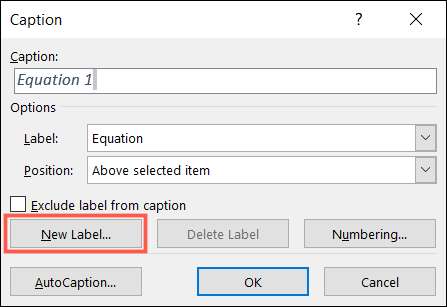
En la nueva ventana de la etiqueta, escriba su paréntesis izquierda y presione "OK".
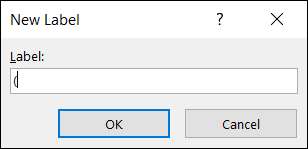
Si desea seleccionar un formato de número diferente, haga clic en "Numeración", elija lo que desea usar y haga clic en "Aceptar".
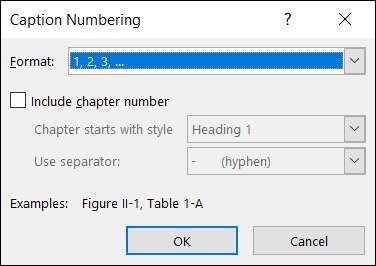
Verá el paréntesis inicial con el primer número según el formato que seleccionó. Escriba un espacio, y luego su paréntesis de cierre. Opcionalmente, seleccione una posición para el título y haga clic en "Aceptar".
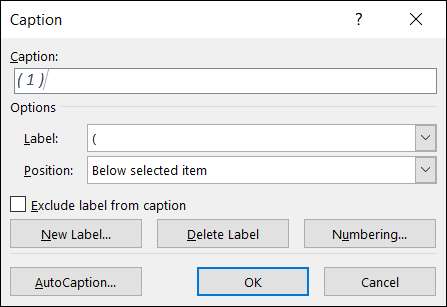
Ahora que tiene su número de ecuación, selecciónelo e vaya a la pestaña Inicio. Haga clic en "Alinear derecho" en la sección de párrafos de la cinta.
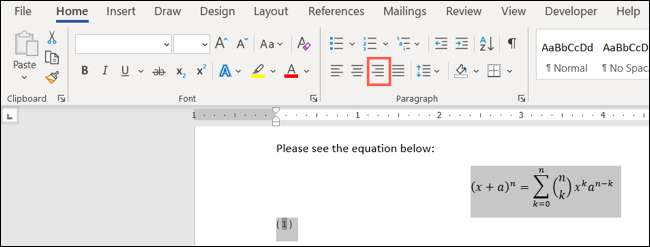
Esto acumula el título de número a la derecha donde pertenece.
[sesenta y cinco]
Si necesita eliminar la cursiva predeterminada de la leyenda, selecciónela, vaya a la pestaña Inicio y deseleccione "cursiva" en la sección de fuente de la cinta.
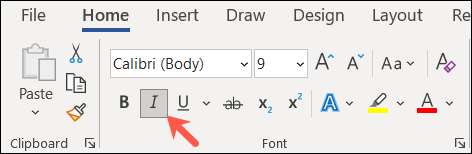
Puede seguir el mismo proceso para agregar números a sus ecuaciones restantes. Ya tiene la nueva etiqueta lista, así que haga clic en "Insertar leyenda" de la cinta. El número secuencial se inserta automáticamente en el título de su paréntesis. Simplemente escriba su espacio y paréntesis de cierre y haga clic en "Aceptar".
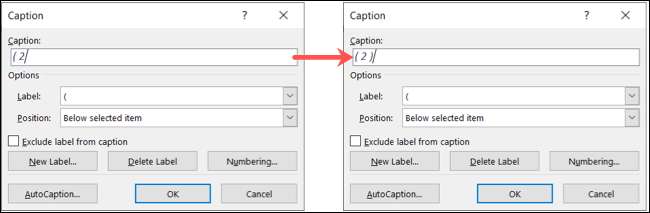
Luego, alinee la siguiente leyenda en el documento, ¡y está configurado!
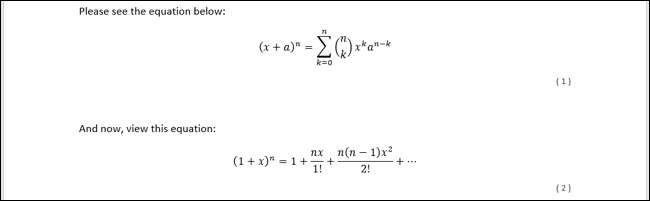
Etiquetas de etiquetas en Microsoft Word
Si el documento que está creando con sus ecuaciones es para uso personal o no necesita seguir una convención de numeración estándar, puede inclinar sus ecuaciones con etiquetas, si lo desea.
Abra su documento y seleccione su primera ecuación. En la pestaña Referencias, haga clic en "Insertar leyenda" de la sección de Captaciones de la cinta.

En la ventana emergente del título, seleccione "Ecuación" junto a la etiqueta. Esto establece tanto la palabra como el número como el título. Opcionalmente, seleccione una posición para el título y haga clic en "Aceptar" para aplicar el título.
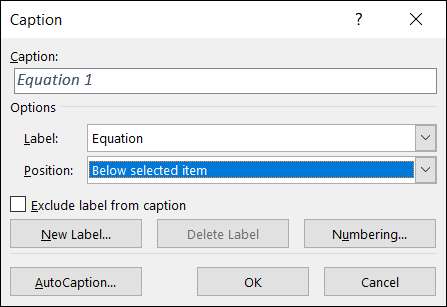
Nuevamente, puede ajustar el texto para el título o alinearlo en la página con las secciones de fuente y párrafo en la pestaña Inicio.

Agregue cualquier título de ecuación posterior que necesita de la misma manera, y verá cada uno numerado secuencialmente junto a su etiqueta.
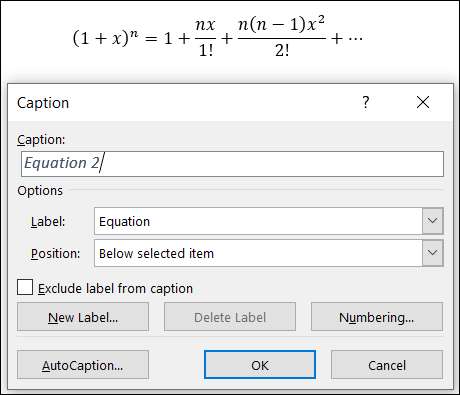
Si necesita ayuda para escribir sus ecuaciones, eche un vistazo a nuestra forma de usar para usar la característica de la ecuación de tinta .







